Para crear una matriz de cadena de vinculación conectada:
- Abra directorio_de_instalación\samples\whatsnew\assemblies\chain_pattern\Connected Linkage.sldasm.
-
Haga clic en
Matriz de cadena o haga clic en Matriz de componente de la cadena
 (barra de herramientas Ensamblaje). Tenga en cuenta que los dos componentes no tienen ninguna relación de posición y pueden moverse libremente alrededor de la zona de gráficos.
(barra de herramientas Ensamblaje). Tenga en cuenta que los dos componentes no tienen ninguna relación de posición y pueden moverse libremente alrededor de la zona de gráficos.
- En el PropertyManager, para Método de paso, haga clic en Vinculación conectada
 .
.
- En Trayecto de cadena, para Trayecto, en el gestor de diseño del FeatureManager desplegable, en el ensamblaje principal, seleccione Trayecto de cadena
 .
.
- En Grupo cadena 1, en Componentes para crear matriz
 , seleccione Vínculo externo de cadena 06B1<1>
, seleccione Vínculo externo de cadena 06B1<1> en la zona de gráficos o en el gestor de diseño del FeatureManager desplegable.
en la zona de gráficos o en el gestor de diseño del FeatureManager desplegable.
- En el PropertyManager, para Primer vínculo de trayecto
 , seleccione la cara que se muestra.
, seleccione la cara que se muestra.

- En Segundo vínculo de trayecto
 , seleccione la cara que se muestra.
, seleccione la cara que se muestra.

- Para Plano de alineación de trayecto, seleccione Plano medio
 en el gestor de diseño desplegable del FeatureManager, en Vínculo externo de cadena 06B1<1>
en el gestor de diseño desplegable del FeatureManager, en Vínculo externo de cadena 06B1<1> .
.
- En el PropertyManager, seleccione Grupo cadena 2.
- En Grupo cadena 2, para Componentes para crear matriz
 , seleccione Vínculo interno de cadena 06B1<1>
, seleccione Vínculo interno de cadena 06B1<1> en la zona de gráficos o en el gestor de diseño del FeatureManager desplegable.
en la zona de gráficos o en el gestor de diseño del FeatureManager desplegable.
- En Primer vínculo de trayecto
 , seleccione la cara que se muestra.
, seleccione la cara que se muestra.

- En Segundo vínculo de trayecto
 , seleccione la cara que se muestra.
, seleccione la cara que se muestra.

- Para Plano de alineación de trayecto seleccione Plano medio
 en el gestor de diseño desplegable del FeatureManager Vínculo interno de cadena 06B1<1>
en el gestor de diseño desplegable del FeatureManager Vínculo interno de cadena 06B1<1> .
.
- En Trayecto de cadena, seleccione Ruta de relleno.
El software calcula el número correcto de instancias para rellenar el trayecto de cadena.
- Haga clic en
 .
.
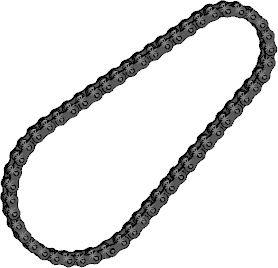
- Arrastre uno de los vínculos para ver el movimiento de la cadena.